Cara memperbaiki masalah pembuangan baterai Android dan memperpanjang masa pakai baterai
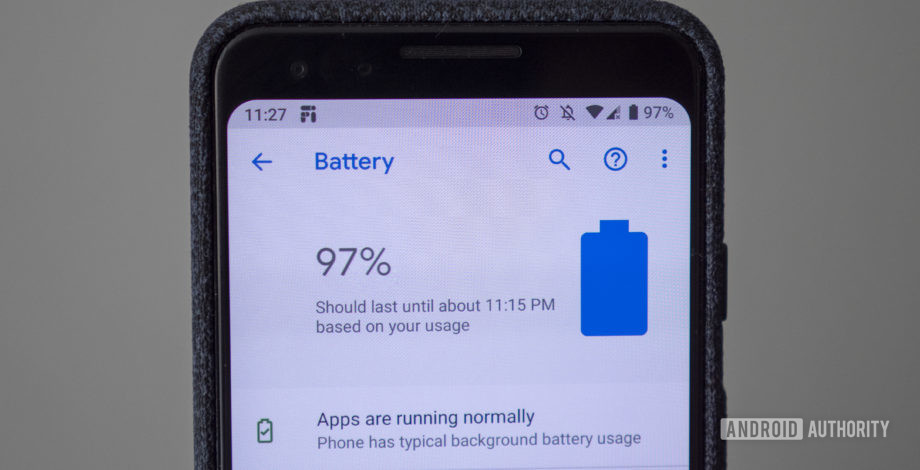
Mendengarkan musik, bermain game, menonton film, mengambil foto, menjelajahi media sosial, dan banyak lagi – kita dapat melakukan semuanya dengan baik smartphones. Salah satu aspek yang sayangnya tidak terus bertahan adalah baterai. Baterai semakin besar, perangkat lunak lebih dioptimalkan, dan pengisian lebih cepat, tetapi telepon yang berlangsung sehari masih dianggap mengesankan. Jika Anda pernah mengalami masalah pengurasan baterai di ponsel Android Anda, tidak perlu mencari lagi. Kami telah mengumpulkan beberapa tips dan trik tentang cara memperbaiki masalah pengurasan baterai Android.
Baca juga: Paket baterai terbaik | Ponsel terbaik dengan baterai tahan lama
Aplikasi yang dapat menyebabkan baterai Android terkuras

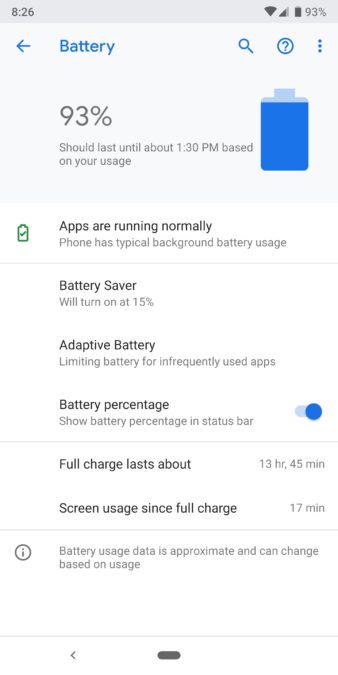
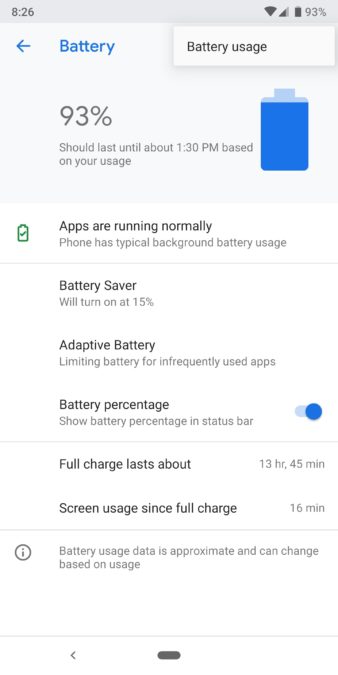
Sangat bagus bahwa ada aplikasi untuk segala sesuatu secara harfiah, tetapi beberapa tidak begitu baik untuk daya tahan baterai ponsel Anda. Dalam beberapa kasus, aplikasi tertentu dapat menyebabkan baterai tidak diperlukan tanpa Anda mengetahuinya.
Cara memeriksa penggunaan baterai aplikasi
- Untuk memeriksa aplikasi mana yang menggunakan baterai paling banyak, buka Pengaturan> Baterai> Penggunaan Baterai. Ingatlah bahwa langkah-langkahnya mungkin bervariasi dan tergantung pada perangkat lunak ponsel Anda. Pada perangkat yang menjalankan stock Android 9 Pie, Battery Usage ditemukan dengan mengetuk ikon menu (tiga titik vertikal) di sudut kanan atas.
- Jika Anda menggunakan aplikasi untuk jangka waktu yang lama, aplikasi itu kemungkinan akan muncul di bagian atas daftar penggunaan baterai Anda. Namun, cobalah untuk menemukan perilaku aneh, terutama di aplikasi yang Anda belum lama aktif menggunakannya. Beberapa aplikasi berjalan di latar belakang tanpa Anda menyadarinya, menyebabkan kehabisan baterai Android yang tidak perlu.
- Pastikan juga untuk memeriksa kecerahan layar Anda. Layar Anda adalah salah satu bagian yang paling intensif sumber daya dari ponsel Anda, jadi membiarkan kecerahan penuh dapat menyebabkan masa pakai baterai yang buruk.
- Beberapa aplikasi mulai menyebabkan kehabisan baterai yang mengejutkan setelah pembaruan. Satu-satunya pilihan adalah menunggu pengembang untuk memperbaiki masalah. Jika kehilangan baterai cukup signifikan untuk menjadi masalah, taruhan terbaik Anda adalah menghapus instalasi aplikasi sampai perbaikan tersedia.
- Jika Anda menemukan banyak aplikasi berjalan di latar belakang, lihat panduan kami yang sangat berguna tentang cara memperbaiki masalah ini.
Baca lebih lajut: Seberapa cepat pengisian benar-benar berfungsi
Periksa pengaturan GPS dan lokasi
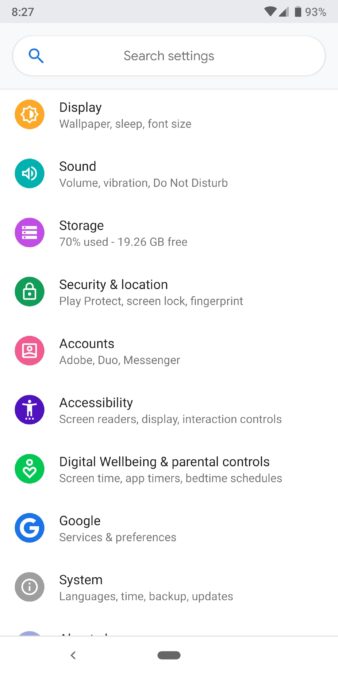
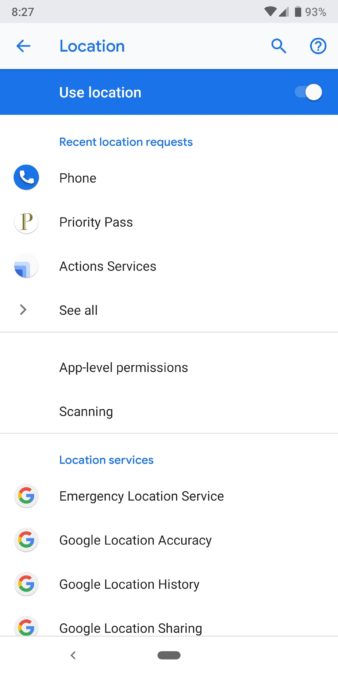
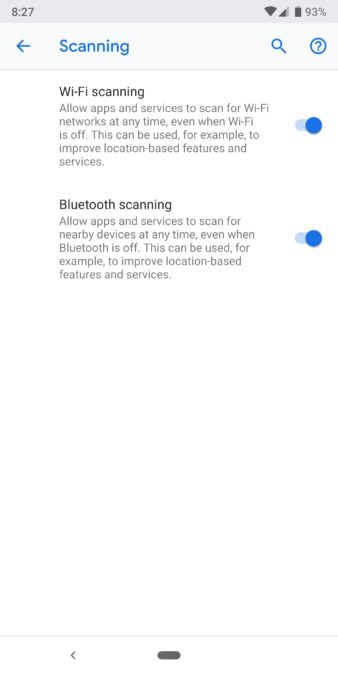
Jika Anda pernah menggunakan aplikasi navigasi, Anda akan tahu bahwa GPS dapat menyebabkan baterai cepat habis. Namun, beberapa aplikasi juga menggunakan layanan lokasi saat aktif atau bahkan ketika berjalan di latar belakang.
Cara mengontrol pengaturan lokasi
- Menonaktifkan layanan lokasi sepenuhnya tidak selalu layak, tetapi sangat ideal jika Anda ingin memperpanjang usia baterai.
- Jika Anda tidak menggunakan telepon untuk navigasi, Anda dapat mengubah pengaturan lokasi ke Perangkat Saja. Dengan mode akurasi tinggi, ponsel menggunakan Wi-Fi dan Bluetooth untuk menentukan lokasi Anda dengan akurat. Namun, ini menyebabkan ketegangan ekstra pada baterai Anda dan tidak terlalu sering diperlukan.
- Pergi ke Pengaturan> Keamanan & lokasi> Lokasi dan alihkan mode ke Device Only. Di ponsel Android Pie, Anda harus pergi ke Pengaturan> Keamanan & lokasi> Tingkat Lanjut> Pemindaian dan nonaktifkan Pemindaian Wi-Fi dan Pemindaian Bluetooth. Sekali lagi, ini bukan pengaturan yang paling nyaman untuk dimatikan, tetapi mereka dapat secara drastis membantu mencegah pengurasan baterai Android.
- Anda juga harus memeriksa dan memastikan bahwa aplikasi tidak menggunakan layanan lokasi tanpa memerlukannya. Anda dapat memeriksa yang memiliki akses lokasi dengan masuk ke Pengaturan> Aplikasi & pemberitahuan> Izin aplikasi> Lokasi. Nonaktifkan akses ke aplikasi yang jarang digunakan yang tidak membutuhkan layanan lokasi setiap saat.
Sesuaikan pengaturan tampilan
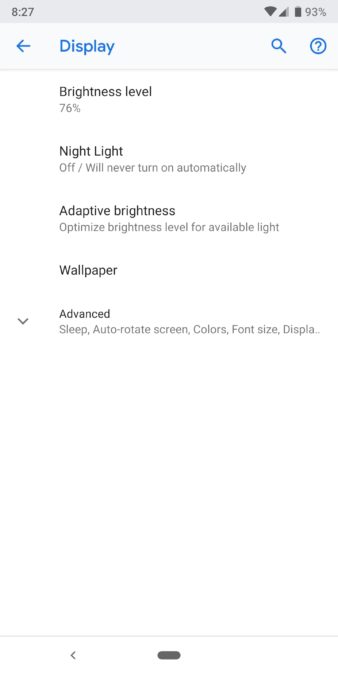
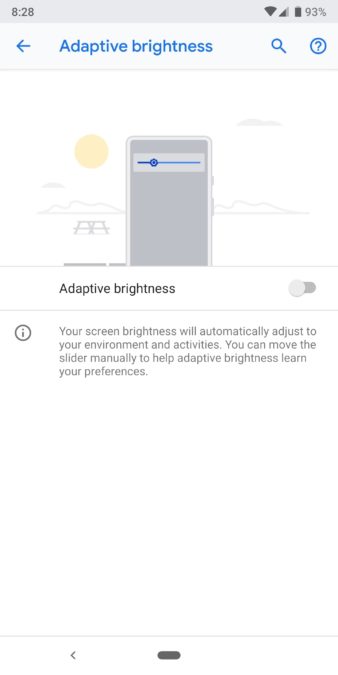
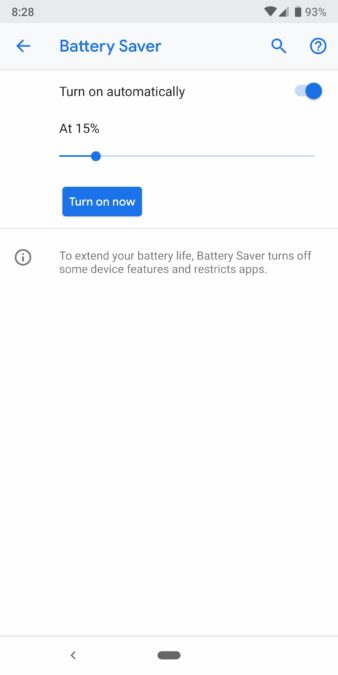
Tampilan yang cerah dan bersemangat selalu bagus untuk dilihat, tetapi jelas tidak bagus untuk daya tahan baterai. Ada beberapa perubahan yang dapat Anda lakukan untuk membantu Anda mendapatkan baterai paling banyak dari ponsel cerdas Anda.
- Hampir setiap telepon memiliki fitur Kecerahan Otomatis yang membuat penyesuaian kecerahan layar dengan mempertimbangkan cahaya sekitar. Untuk menghentikan pengurasan baterai, opsi terbaik adalah mematikan pengaturan ini dan secara manual mengatur kecerahan layar ke level yang relatif rendah. Satu-satunya waktu Anda perlu meningkatkan kecerahan adalah di luar ruangan pada siang hari untuk membantu visibilitas.
- Untuk melakukannya, buka Pengaturan> Tampilan> Kecerahan Adaptif (atau otomatis) dan matikan. Dalam pengaturan tampilan, Anda juga akan menemukan pengaturan Brightness yang dapat Anda sesuaikan. Lebih baik lagi, slider kecerahan harus tersedia di dropdown pemberitahuan sebagai bagian dari menu Pengaturan Cepat.
- Jika Anda memiliki ponsel dengan layar AMOLED, Anda juga dapat meningkatkan masa pakai baterai dengan beralih ke Mode Gelap di tingkat aplikasi atau sistem, jika tersedia. Android Q akan memperkenalkan Mode Gelap seluruh sistem. Tetapi banyak aplikasi Google dan pihak ketiga sudah dilengkapi dengan fitur ini. Bahkan jika Mode Gelap tidak tersedia, cukup menggunakan wallpaper gelap dengan banyak warna hitam pekat dapat membuat perbedaan kecil.
- Anda juga dapat mengurangi pengaturan batas waktu Tidur. Ini memastikan bahwa tampilan tidak menyala terlalu lama setelah tidak aktif. Durasi terpendek yang tersedia adalah 15 detik. Pergi ke Pengaturan> Tampilan> Lanjutan> Tidur.
- Unggulan Samsung smartphones memungkinkan Anda mengubah resolusi layar. Pergi ke Pengaturan> Tampilan> Ubah resolusi layar dan pilih Full HD atau HD.
Lebih banyak posting tentang mode gelap
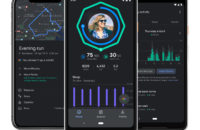
Google Fit mendapatkan mode gelap, grafik tidur dalam pembaruan baru
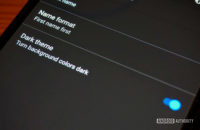
Google bergabung dengan sisi gelap: Inilah cara mengaktifkan mode gelap di aplikasi Google
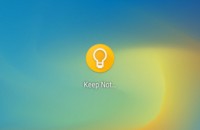
Google Keep di web mendapatkan mode gelapnya sendiri (Pembaruan)
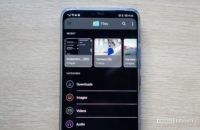
Apakah mode gelap 'true black' menyimpan lebih banyak baterai daripada abu-abu gelap? Ya, tapi juga tidak
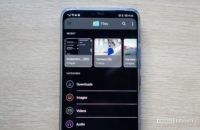
Pencarian mode gelap Google berlanjut dengan File oleh Google beta
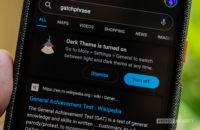
Mode gelap bergulir ke aplikasi Google, Asisten, Cari, dan banyak lagi
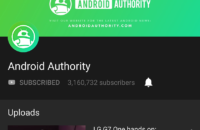
YouTube mode gelap – Inilah cara menyalakan dan mematikannya

Cara memaksa mode gelap ke setiap aplikasi di Android Q beta
Aktifkan mode hemat daya
Mode hemat daya adalah cara yang fantastis untuk mengeluarkan sedikit lebih banyak dari baterai ponsel cerdas Anda ketika berada di bawah batas tertentu.
- Dalam kebanyakan kasus, mode ini menonaktifkan layanan dan fitur yang tidak penting, dan memastikan bahwa Anda setidaknya dapat melakukan panggilan atau mengirim pesan jika diperlukan.
- OEM yang berbeda memiliki mode hemat daya yang sangat berbeda. Sebagai contoh, perangkat Samsung dan Huawei juga datang dengan mode hemat daya Ultra yang pada dasarnya melepas smartphone ke ponsel berfitur.
- Dalam stok Android Pie, buka Pengaturan> Baterai> Penghemat Baterai. Jika Anda mengaktifkan mode ini, Anda akan memiliki opsi untuk mengatur tingkat baterai yang diaktifkan secara otomatis.
- Di Android Pie, Anda juga akan menemukan pengaturan baterai yang disebut Baterai Adaptif. Ini membatasi baterai untuk aplikasi yang jarang digunakan dan menyesuaikan dengan penggunaan Anda semakin lama Anda menggunakan telepon.
Pengaturan dan fitur lain-lain yang perlu dipertimbangkan untuk mencegah pengurasan baterai Android
Sering ada banyak fitur dan pengaturan yang diaktifkan secara default dan dapat menyebabkan baterai Android tidak diperlukan.
- Wallpaper hidup sangat bagus, tetapi dapat mengurangi masa pakai baterai. Wallpaper biasa jelas merupakan pilihan yang lebih ramah baterai. Dan jika ponsel Anda memiliki layar AMOLED, wallpaper gelap dengan banyak hitam bahkan lebih baik.
- Hal yang sama berlaku untuk widget. Mereka berguna, nyaman, dan menempatkan segala yang Anda butuhkan di depan dan di tengah. Menyimpan hanya widget penting, atau idealnya, tidak ada sama sekali, akan membantu memperpanjang usia baterai Anda.
- Matikan pengaturan seperti NFC, Bluetooth, dan Wi-Fi saat tidak digunakan. Di ponsel yang lebih baru, Anda mungkin juga memiliki fitur yang disebut Wi-Fi Otomatis yang dapat dinonaktifkan. Anda dapat menemukan ini di menu Pengaturan cepat di dropdown pemberitahuan.
- Koneksi jaringan yang buruk juga dapat menyebabkan baterai Anda terkuras sangat cepat. Kecuali Anda benar-benar harus terhubung ke jaringan seluler, mengaktifkan mode Pesawat dapat membantu meningkatkan masa pakai baterai secara signifikan.
- Anda juga dapat mencoba mematikan getaran dan mengurangi volume nada dering dan peringatan untuk memeras umur baterai sebanyak mungkin.
Itu hanya beberapa cara Anda dapat mengurangi kehabisan baterai Android pada ponsel cerdas Anda dan memperpanjang usia baterai Anda. Tidak ada yang akan menggandakan usia baterai Anda, tetapi setiap bit membantu, terutama ketika telepon menjadi tua.

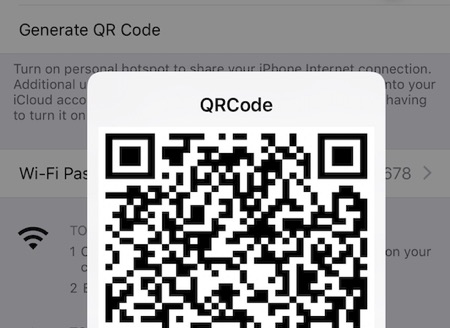
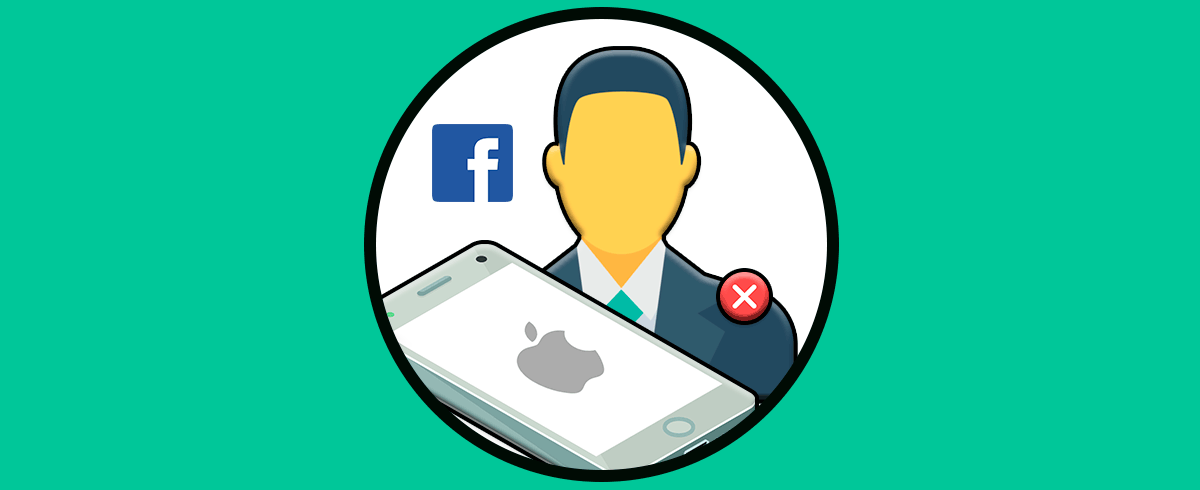

![Memperbarui Galaxy Kamera C100 ke PKLI1 Android 4.1.1 Pembaruan Firmware OTA [How To Install]](../wp-content/uploads/2020/02/1580947210_Memperbarui-Galaxy-Kamera-C100-ke-PKLI1-Android-4.1.1-Pembaruan-Firmware.png)